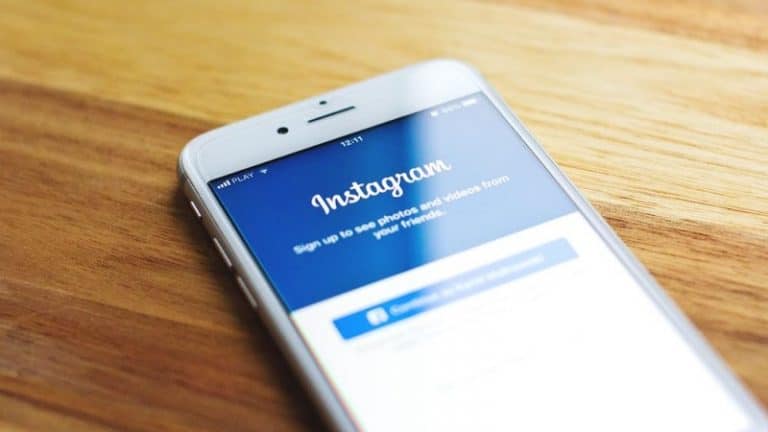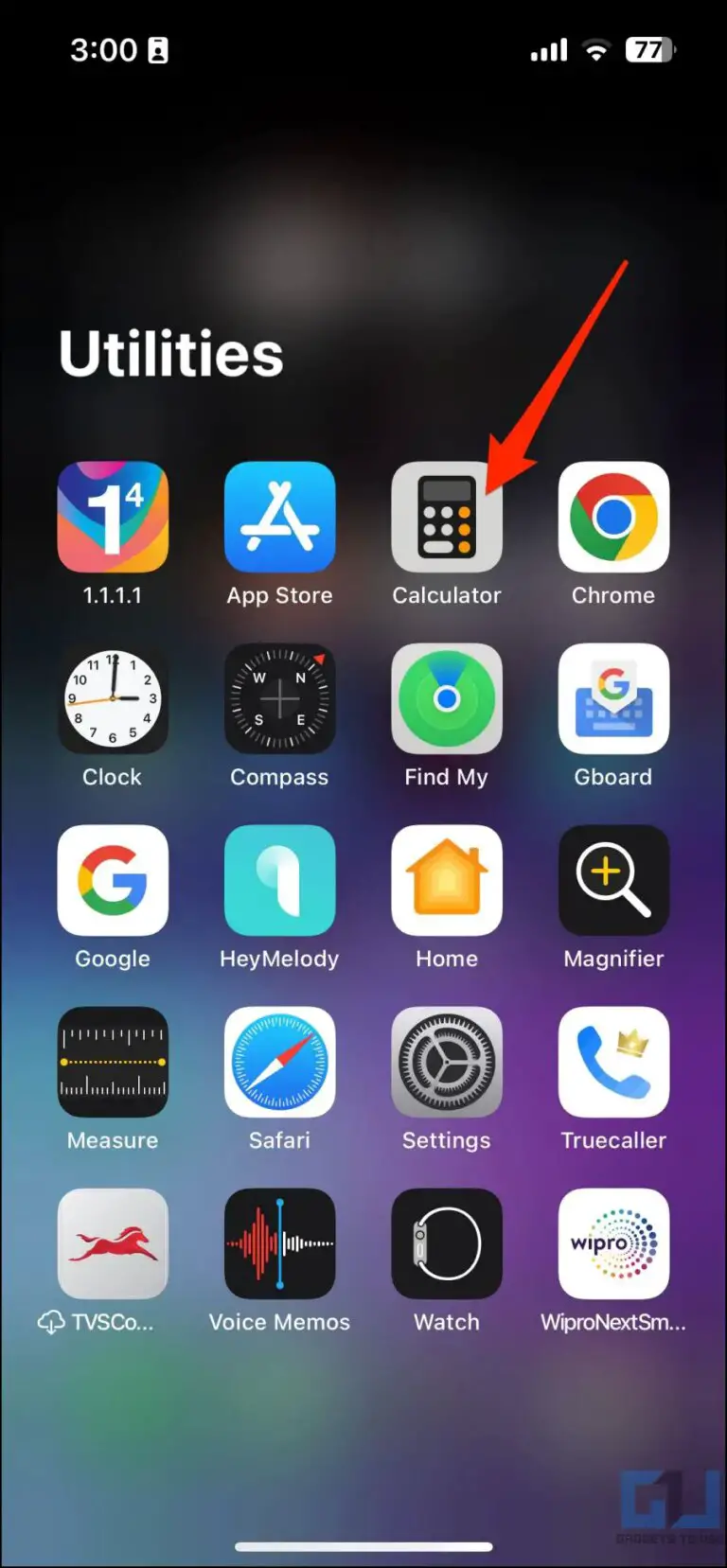10 consigli e trucchi per usare Truecaller come un professionista
Truecaller è diventato un nome familiare per la maggior parte di noi, grazie alla sua capacità di identificare chiamate sconosciute e spam. L'app è migliorata enormemente nel tempo, con molte nuove funzionalità aggiunte ogni anno. E ora è diventata molto più di un'app ID chiamante. Eccone alcuni suggerimenti e trucchi Truecaller interessanti e utili questo ti aiuterà a trarne il massimo.
Potrebbe interessarti: miglior orologio sportivo economico
Leggi anche: Come rimuovere il tuo numero di telefono da Truecaller
I migliori consigli e trucchi Truecaller da utilizzare nel 2023
Truecaller ha introdotto diverse nuove funzionalità con un'interfaccia rinnovata negli ultimi aggiornamenti. Quindi, prima di iniziare, assicurati di aggiornare la tua app all'ultima versione dal Google Play Store o dall'App Store. Alcuni dei suggerimenti e trucchi di seguito funzionano solo su Truecaller per Android, quindi tienilo a mente.
1. Avvisi di chiamata (prevedi le chiamate prima di squillare)

Utilizza i dati o il Wi-Fi per inviare l'avviso del telefono del chiamante al tuo non appena viene effettuata una chiamata. Poiché Internet è più veloce di una normale rete cellulare, la notifica ti raggiunge prima che la chiamata effettiva vada a buon fine.
Questa funzione è abilitata per impostazione predefinita. Inoltre, funziona solo con persone che hanno installato Truecaller sui loro telefoni Android.
2. Scegli il motivo della chiamata

Il motivo della chiamata verrà visualizzato sugli avvisi di chiamata e sull'ID chiamante sul telefono dell'altra persona, a condizione che sia un utente Truecaller. A partire da ora, è disponibile solo per Android.
Per utilizzare questa funzione, vai su Impostazioni Truecaller> Generali> Abilita motivo chiamata. Impostare tre motivi tra cui scegliere quando si effettuano chiamate. Avrai la possibilità di scegliere un motivo quando effettui chiamate da Truecaller.
3. Visualizza i profili in privato
Ogni volta che verifichi qualcuno su Truecaller, viene automaticamente avvisato che qualcuno ha visualizzato il suo profilo. I membri Premium possono persino vedere i nomi delle persone che hanno visualizzato il loro profilo.
Quindi, per assicurarti che nessuno sappia che stai controllando il proprio numero o profilo su Truecaller, vai su Impostazioni Truecaller> Centro privacy> Abilita profili di visualizzazione privati.
4. Nascondi la tua disponibilità o l'ultimo visto dagli altri

Truecaller visualizza un'icona a forma di campana rossa accanto a un numero se è in modalità silenziosa. Allo stesso modo, ci sarà un'icona rossa del telefono se la persona è impegnata in un'altra chiamata. L'ultimo accesso può essere visualizzato sul profilo di un contatto e nel registro delle chiamate.
Se non vuoi che gli altri vedano il tuo stato di attività, vai a Impostazioni> Centro privacy. Qui, disabilita l'interruttore per disponibilità. Tieni presente che se disattivi lo stato dell'ultimo accesso, non vedrai la disponibilità degli altri.
5. ID chiamante a schermo intero
Normalmente, quando ricevi chiamate, Truecaller appare come un pop-up sull'interfaccia di chiamata in entrata del tuo telefono. Ma ora puoi scegliere di utilizzare l'interfaccia ID chiamante di Truecaller, che sostituirà l'interfaccia ID chiamante predefinita del tuo telefono.
Per abilitare l'ID chiamante a schermo intero in Truecaller:
- Apri Truecaller e vai a impostazioni.
- Qui clicca su ID chiamante.
- Continuare Schermo intero sotto Scegli stile.
- Tocca Imposta come défaut. Successivamente, seleziona Truecaller come app per telefono predefinita.
È tutto. Tutte le chiamate in arrivo appariranno ora con un'interfaccia Truecaller a schermo intero. Includerà le informazioni sul chiamante insieme a un colore che indica il tipo di contatto. Ad esempio, i contatti salvati vengono visualizzati in blu per i contatti salvati, in rosso per gli spammer, in viola per le chiamate prioritarie e in oro per gli account Truecaller Gold.
6.SMS intelligenti
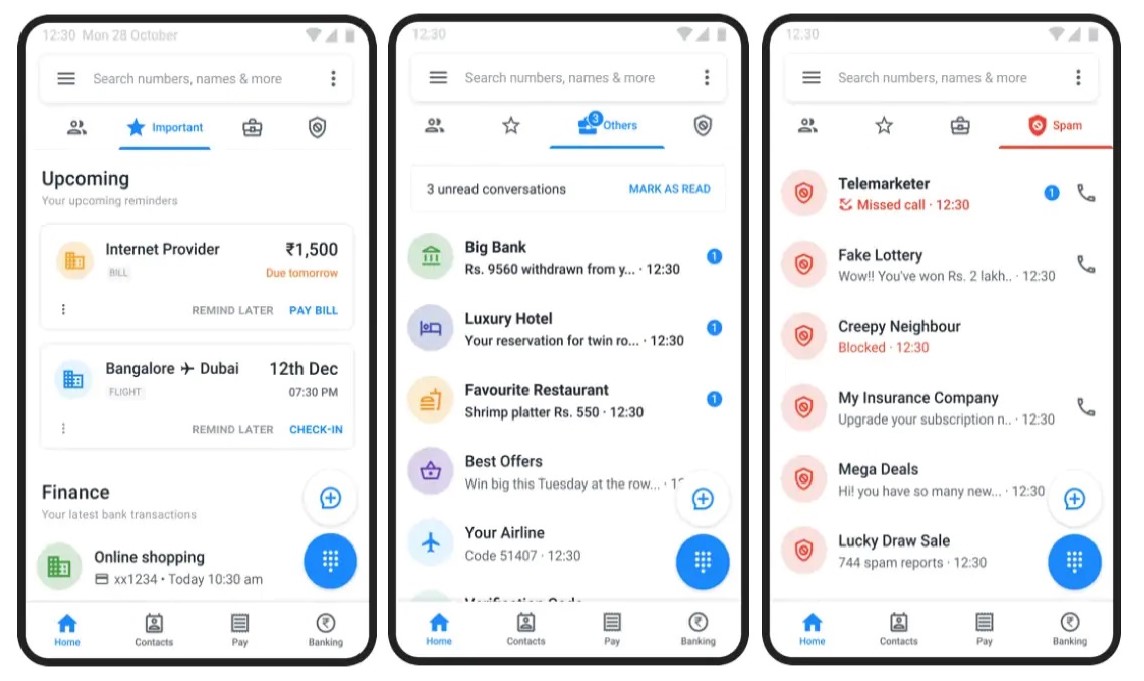
La scheda Importante contiene tutti i messaggi finanziari e di pagamento. Tiene traccia di fatture, pagamenti e budget. Inoltre, ricevi promemoria di viaggio come ritardi e prenotazioni dei voli, monitoraggio in tempo reale, stato della consegna del corriere, appuntamenti e altro ancora.
La funzione Smart SMS è molto simile all'app SMS Organizer di Microsoft. Quindi, se vuoi mantenere tutte le cose in un unico posto senza compromettere la funzionalità, puoi utilizzare Truecaller come app di messaggistica predefinita.
7. Messaggi flash
La messaggistica flash di Truecaller è un modo unico per inviare messaggi ad altri utenti di Truecaller su Internet. Usandolo, puoi rapidamente invia brevi messaggi, immagini e la tua posizione altri utenti Truecaller che hanno attivato la funzione.
Dopo aver inviato un messaggio flash, il telefono dell'altra persona squillerà continuamente per 60 secondi a meno che non scorra e legga il messaggio. Può anche rispondere istantaneamente al tuo messaggio con suggerimenti rapidi.
Per utilizzare la funzione, vai su Impostazioni> Generali> Abilita messaggistica Flash. Successivamente, vai a qualsiasi profilo dei contatti e tocca il splendore icona. È quindi possibile inviare testo, emoticon, immagini e posizione all'altra persona.
8. Cambia il tema
Per impostazione predefinita, Truecaller utilizza un tema bianco materiale. Tuttavia, se desideri risparmiare la batteria del telefono, puoi optare per la modalità oscura nelle impostazioni. Puoi cambiare tema in Impostazioni Truecaller> Aspetto> Tema. Hai anche una scorciatoia rapida per cambiare modalità nel menu della barra laterale.
9. Ottieni un badge verificato da Truecaller

Puoi avviare il processo collegando il tuo profilo a un account Facebook in cui il nome corrisponde al tuo nome in Truecaller. Una volta che il sistema ha prove sufficienti che il tuo nome è corretto, assegnerà automaticamente il badge Verificato.
Per connetterti collega il tuo account Facebook, fai clic sul menu a tre punti in alto a sinistra. Qui seleziona Modifica Profilo e fare clic su Aggiungi Facebook. Gli utenti di iPhone possono trovare l'opzione facendo clic sul loro avatar nell'angolo in alto a destra.
10. Fatti notare con Gold Caller ID
Truecaller offre due opzioni a pagamento: Premium e Gold. Truecaller Premium rimuove gli annunci, ti consente di vedere chi ha visualizzato il tuo profilo oltre al blocco avanzato dello spam, più richieste di contatto al mese e un badge premium.
D'altra parte, Truecaller Gold ti offre l'ID chiamante Gold oltre a tutte le funzionalità premium: il tuo nome apparirà con l'ID chiamante Gold agli altri utenti Truecaller. Se vuoi sembrare professionale e ridurre le possibilità che la tua chiamata venga ignorata, puoi considerare di ottenere Truecaller Gold.
Conclusione: i migliori suggerimenti e trucchi per Truecaller
Ecco alcuni dei pratici suggerimenti e trucchi di Truecaller che puoi utilizzare per ottenere il massimo dalla tua esperienza. Soprattutto, ho adorato la funzione di avviso di chiamata in quanto mi aiuta a prepararmi in anticipo per le chiamate in arrivo. E poi, la funzione Call Reason, che uso saltuariamente durante le chiamate urgenti.
Prova tutti i suggerimenti, i trucchi e le funzionalità di Truecaller sopra menzionati e fammi sapere qual è il tuo preferito nei commenti qui sotto. Resta sintonizzato per altri articoli simili.
Potrebbe piacerti anche: Miglior incisore/tagliatore laser
Trova altri suggerimenti su neuf.tv